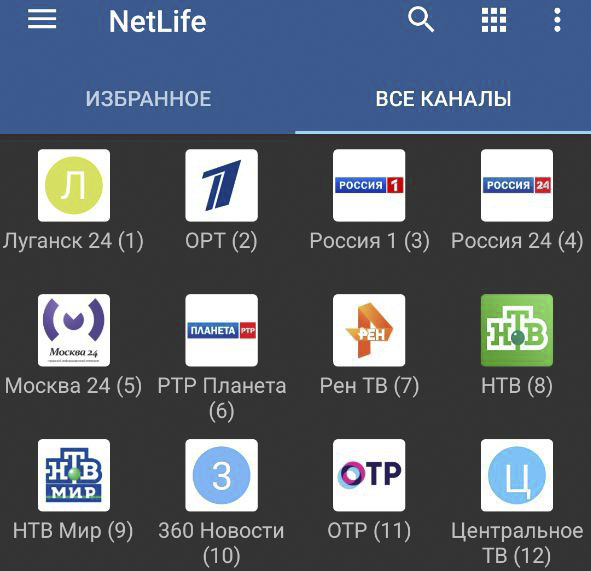
Просмотр IPTV на смартфонах / планшетах доступен с помощью любого приложения IPTV.
1. Выбираем в меню Ваш интернет-магазин, в зависимости от операционной системы, названия магазинов могут различаться – PlayMarket, AppStore и так далее.
2. В поиске вводим запрос – IPTV.
3. Обратите внимание, чтобы приложение являлось БЕСПЛАТНЫМ.
4. Входим в настройки IPTV (на различных приложениях, настройки могут незначительно отличаться).
5. Ищем вкладку «Внешние плейлисты» и добавляем новый плейлист с названием NetLife и внешней ссылкой — http://iptv.netlife.online/playlist.m3u — жмем «Сохранить».
6. На главном экране в приложении IPTV появится плейлист NetLife, нажав на который, откроется список каналов.
7. ПРИЯТНОГО ПРОСМОТРА !
Просмотр IPTV на телевизорах LG Smart TV доступен с помощью приложения SS IPTV.
Подразумевается, что Ваш телевизор уже подключен к сети интернет по Wi-Fi или проводному подключению.
1. Выбираем в меню интернет-магазин Smart World.
2. В поиске LG Smart World вводим запрос — SS IPTV.
3. Найдется бесплатное приложение SS IPTV, на попытку установить которого откроется окно авторизации аккаунта LG.
4. Создаем учетную запись LG, нажимаем – «Регистрация».
5. Принимаем условия пользования.
6. Вводим Ваш e-mail адрес и пароль, подтверждаем пароль .
7. Телевизор предложит перейти к браузеру, чтобы подтвердить Ваш электронный адрес, нажимаем – «ДА». Либо удобнее будет пройти этот пункт с помощью PC, ноутбука, планшета, смартфона.
8. Подтверждаем адрес эл. почты и учетная запись LG создана.
9. Снова входим в LG Smart World и устанавливаем SS IPTV, на предложение авторизации — вводим логин и пароль, которые создавали при регистрации, галочку – «Оставаться в системе».
10. После установки запускаем SS IPTV.
11. Пользовательское соглашение – подтверждаем.
12. На предложение выбрать провайдера нажимаем – «Пропустить».
13. Входим в настройки приложения SS IPTV (иконка в виде шестеренки).
14. Выбираем пункт «Контент», затем — «Настройка ТВ каналов».
15. Вверху из вкладок «Внешние плейлисты», «Мои видеозаписи», «Избранные», «Эфир», «Мой плейлист», выбираем – «Внешние плейлисты».
16. Добавляем новый, внешний плейлист — кнопка «Добавить», появится PLAYLIST_1.
17. В графе «Название» PL_1 переименовываем в NetLife (к примеру).
18. Графа «Ссылка» — вводим http://iptv.netlife.online/playlist.m3u — и жмем «Сохранить».
19. На главном экране в приложении SS IPTV появится плейлист NetLife, нажав на который, откроется список каналов.
20. ПРИЯТНОГО ПРОСМОТРА !
